wps表格绘制斜线表头‘s方法与excel有些不同,所以有些人在绘制标题时有困难。使用wps表单制作报告、名单、日报表和工资单时,最麻烦的事情是制作各种标题,但是WPS表单不提供“绘制对角线标题”的功能,这对初学者来说非常困难。本文介绍了在WPS中逐步绘制对角线标题的方法。
硬回车换行法
以学生成绩登记表为例。
第一步:先画一个表格,选择一个区域作为表格,如图所示
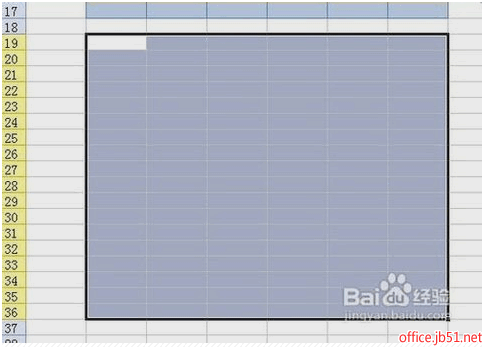
第二步,在工具栏上的表格样式选项下,随机选择一个您喜欢的样式,并绘制下表
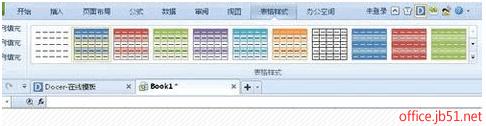
步骤3:将第一行标题行的行高设置得更高,否则标题将无法容纳。因为作为对角线标题的单元格比其他单元格大,所以首先调整表格中第一个单元格的大小。
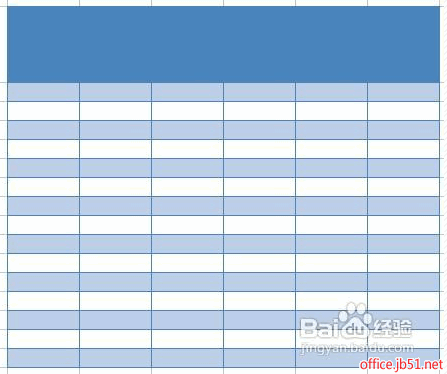
第4步:将文本(主题名称)输入到要制作对角线标题的单元格中,并适当减小文本的字体大小,其中对角线右侧的文本优先,如图1所示。
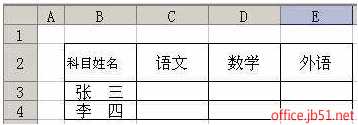
图1
步骤5:将光标放在主题和名称之间,然后按下Alt键,如图2所示。
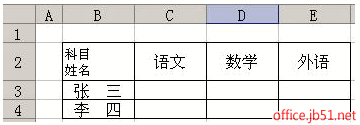
图2
步骤6:在“账户”前插入4个空格,如图3所示。
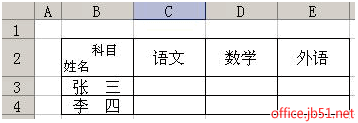
图3
步骤7:右键单击要绘制为对角线标题的单元格,然后单击“设置单元格格式”或“开始格式单元格”命令。
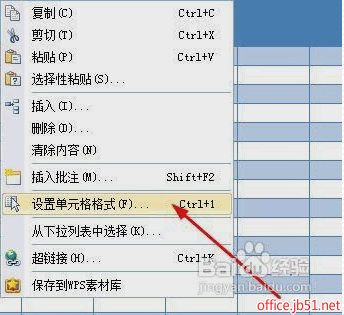
第8步:在打开的单元格格式对话框中,选择“对齐”选项卡,选择“顶部”作为垂直对齐方式,然后选择“边框”选项卡,按“外部边框”按钮使标题轮廓连线,然后设置较暗的颜色,然后按下面的“斜线”按钮(记得先设置颜色,然后单击斜线按钮绘制)
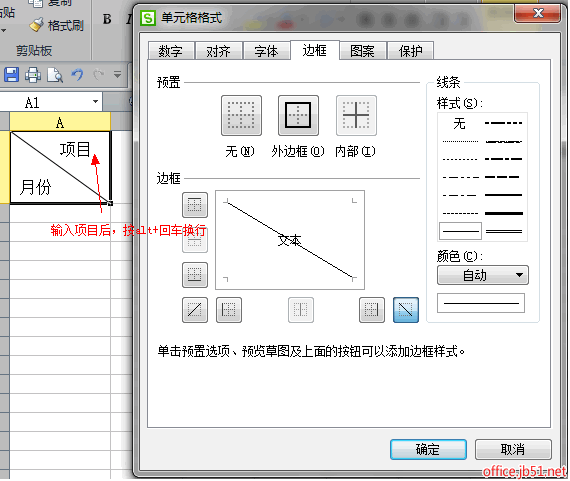
图4
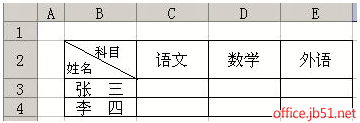
图5
上述方法的灵活应用,结合“直线”工具,还可以制作其他类型的斜线表头。
上标法
第一步:将文本(名称主题)输入到要制作对角线标题的单元格中,并适当减小文本的字体大小,其中对角线右侧的文本在后面,如图6所示。
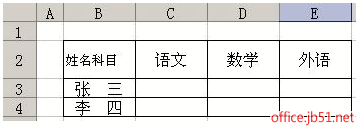
图6
第二步:点击要绘制为对角线表头的单元格,在编辑栏中选择“账户”,点击右键,在弹出的快捷菜单中点击“设置单元格格式”,将字体大小设置为16(“名称”字体大小为10.5),选择“上标”复选框,效果如图7所示。
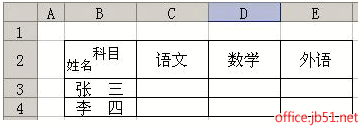
步骤3与方法1的步骤7相同。
其他方法
使用直线和文本框组合功能
可以绘制多对角线标题。方法:选择一个单元格,单击“插入”,单击“形状中的直线”,在单元格中拖动并绘制一条直线,重复操作以获得所需的直线,在文本框中选择合适的文本框,拖动并绘制一个文本框,右键单击文本框的框架,选择“设置对象格式”,在“设置对象格式”对话框中,在“字体、对齐方式、颜色和线条、大小、属性、页边距”命令组中设置相关设置, 复制多个副本,分别输入文本,将文本框移动到单元格的适当位置,在“开始”中找到“搜索并选择”,选择“选择对象”按钮,拖动并选择单元格中的所有行和文本框,右键单击任何对象,然后选择“组合”
使用画笔图片或位图图像功能
可以绘制多对角线标题。方法:选择一个单元格,单击“插入”,选择对象中的画笔图片或位图图像,单击“确定”,在弹出的对话框中,选择“直线”按钮,在空白区域画几条直线,选择“文本”按钮,在空白区域拖动图片和文本框架,并在“字体”工具栏中进行相关设置。字体大小应该更大
生成带有斜线的表头
金山字符可以通过以下方式轻松生成带有斜线的标题:
光标位于需要设置对角线的单元格中。
执行命令【表格】【绘制倾斜表头】,打开对话框【倾斜单元格类型】,如图2-24所示。
单击示例框选择所需的斜线类型。
单击[确定],当前单元格中会出现一条斜线。
在相应的位置输入文本。

提示:如果您想取消单元格中的斜线,只需单击并选择如图所示对话框中的第一个空白斜线框。输入的内容将不会被删除。
如何在WPS表格中绘制斜线表头和标题
1.点击需要绘制表头的单元格,点击菜单“表格|绘制斜表头”(在2012样式界面下,点击需要绘制表头的单元格,点击出现的表格工具栏中的“绘制斜表头”按钮),在出现的对话框中选择需要的类型,确认插入斜表头。
2.单击斜线分割的每个部分并插入文本。如果只显示部分文本,表明字体太大,您可以选择文本或整个单元格,然后选择较小的字体。同时,你也可以通过调整排版工具如“格式|段落|行距”来美化效果。
3.如果您对对角线角度不满意,也可以单击对角线,可编辑的圆将出现在两端。单击并拖动圆来调整对角线倾斜角度。
 office办公软件入门基础教程
office办公软件入门基础教程
